Come rimuovere l'ombreggiatura delle celle in Excel 2013
I colori di riempimento delle celle in Microsoft Excel possono essere un modo davvero efficace per evidenziare determinate righe o colonne che sono correlate o meritare ulteriore attenzione. Ma se sposti righe o colonne, questa sfumatura di cella o colore di riempimento può diventare problematica o errata.
Se ritieni che il colore di riempimento sia fonte di distrazione o non sia utile, potresti decidere di rimuoverlo semplicemente dal foglio di calcolo. La nostra guida di seguito ti mostrerà come rimuovere rapidamente tutto il colore di riempimento dal foglio di calcolo con pochi passaggi.
Rimuovi colore di riempimento cella in Excel 2013
I passaggi in questo articolo ti mostreranno come rimuovere qualsiasi colore di riempimento contenuto nelle celle del foglio di calcolo. Se questi passaggi non funzionano, è possibile che al foglio di calcolo venga applicata una formattazione aggiuntiva che impedisce di rimuovere il colore di riempimento. Questo articolo ti mostrerà come rimuoverlo se qualcun altro ha creato il foglio di calcolo e vi ha applicato delle regole condizionali. Se il foglio di calcolo è stato protetto da password, sarà necessario ottenere la password dal creatore del foglio di calcolo per modificare il foglio di calcolo. È quindi possibile seguire i passaggi qui per rimuovere la password.
Passaggio 1: apri il foglio di calcolo in Excel 2013.
Passaggio 2: fai clic sulla cella nell'angolo in alto a sinistra del foglio di calcolo, tra il numero di 1 colonna e la lettera di riga A. Questo selezionerà l'intero foglio di calcolo.

Passaggio 3: fare clic sulla scheda Home nella parte superiore della finestra.
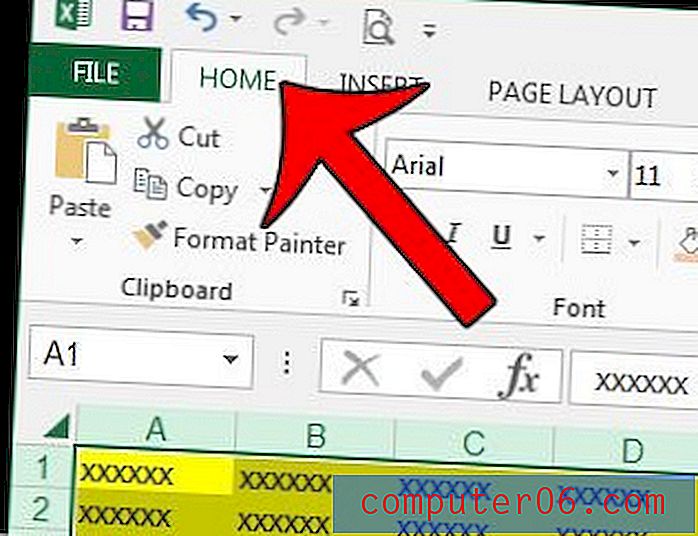
Passaggio 4: fare clic sulla freccia a sinistra del pulsante Colore riempimento .
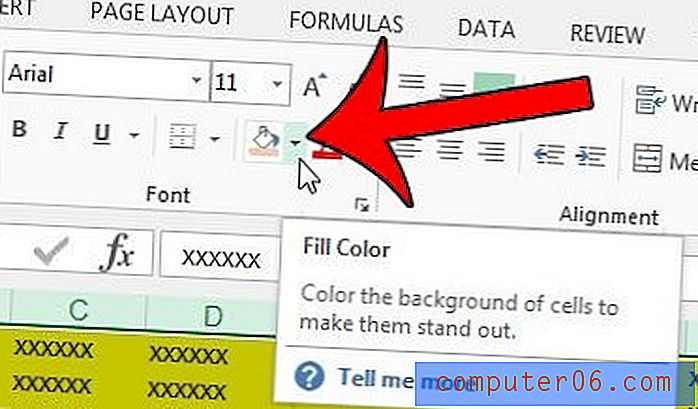
Passaggio 5: fare clic sull'opzione Nessun riempimento . Ora tutto il colore di riempimento nelle celle del foglio di calcolo dovrebbe essere rimosso.
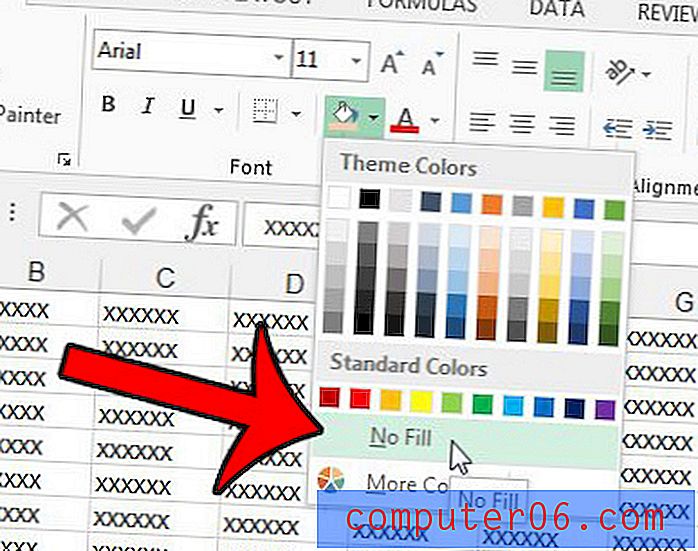
Stai stampando un foglio di calcolo Excel multipagina? Questo articolo ti mostrerà come stampare la riga superiore delle intestazioni su ogni pagina per facilitare la lettura del documento stampato.



